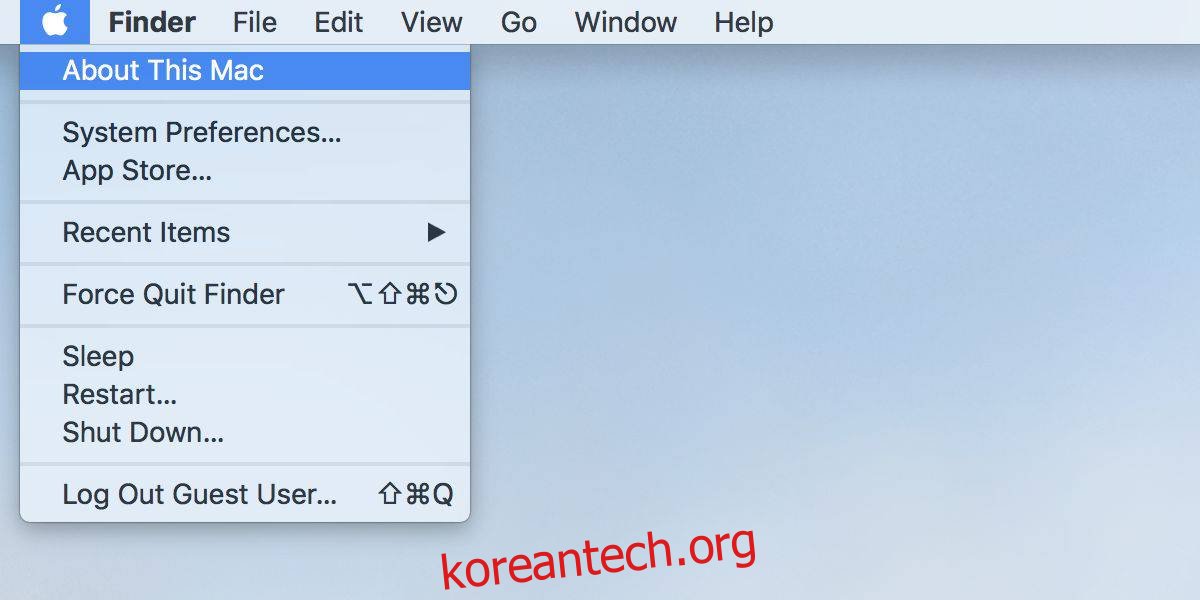새로운 Mac 모델은 새로운 iPhone 모델만큼 자주 나오지 않습니다. 아무리 인기가 많은 아이패드라도 매년 새로 고쳐지지는 않습니다. Mac 간의 모델 간 차이는 그다지 눈에 띄지 않는 경우가 많으므로 한 눈에 Mac 모델이 무엇인지 구분하기가 쉽지 않을 수 있습니다. 실제로 일부 iPhone 모델의 경우 실제로 장치를 사용하고 기능의 차이를 확인하지 않는 한 구별할 수 없습니다. Mac에는 iPhone과 마찬가지로 MacBook, iMac 또는 Mac mini의 Mac 모델을 확인하는 방법이 내장되어 있습니다.
Mac 모델 확인
Mac에서 Apple 메뉴로 이동하여 이 Mac에 관하여를 선택합니다.
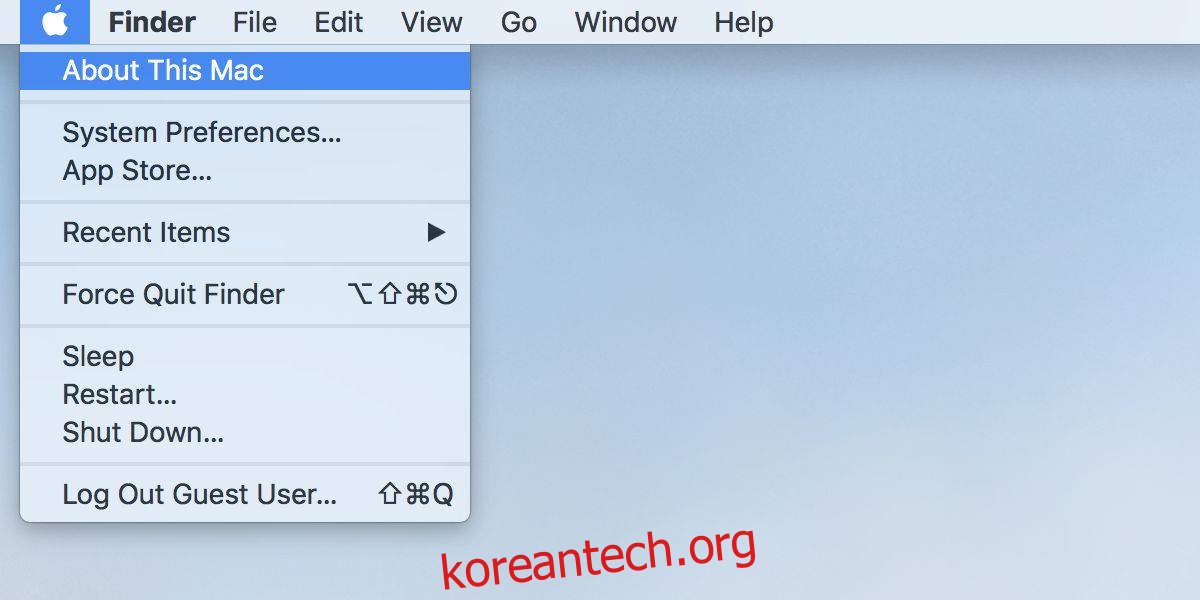
그러면 Mac에 대한 개요를 제공하는 창이 열립니다. 창은 기본적으로 모델이 무엇인지 알려주는 개요 탭으로 열립니다. 아래 스크린샷은 문제의 Mac이 MacBook Pro임을 보여주지만 연도는 표시되지 않습니다.
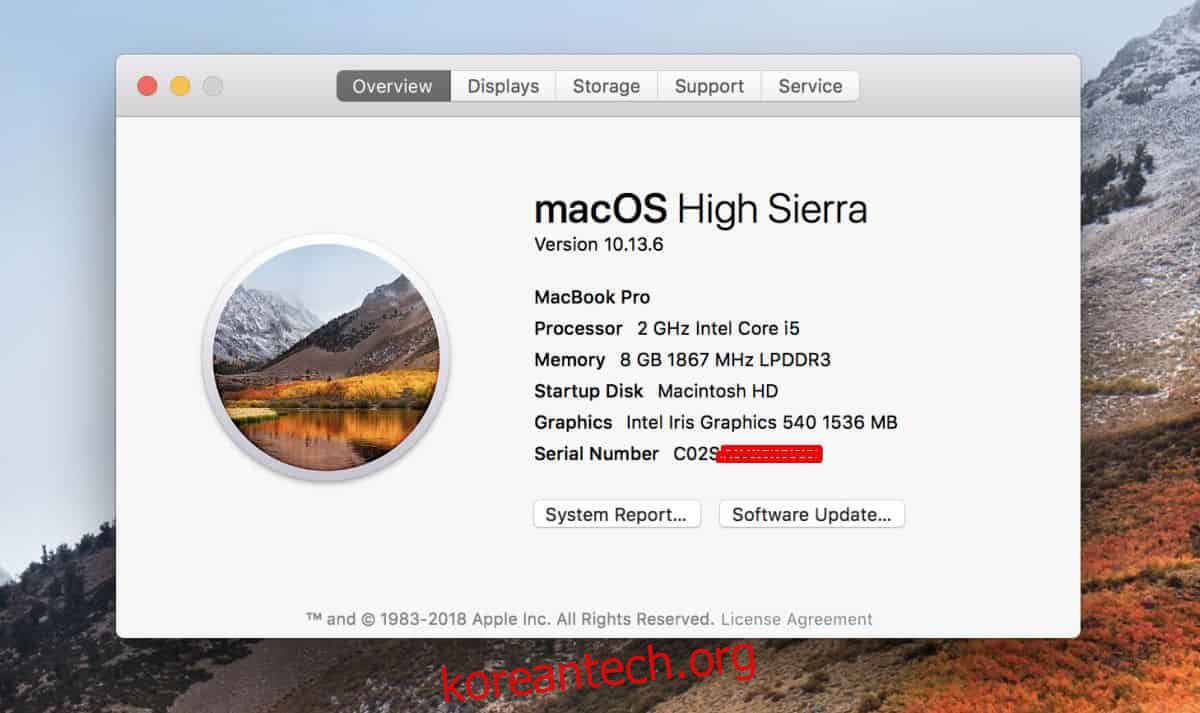
연도를 얻으려면 이 동일한 탭에 제공된 일련 번호를 복사하여 입력할 수 있습니다. 서비스 및 지원 범위 확인을 위한 Apple 페이지.
결과는 다른 것들 외에도 이름과 연도가 포함된 정확한 Mac 모델을 알려줍니다.
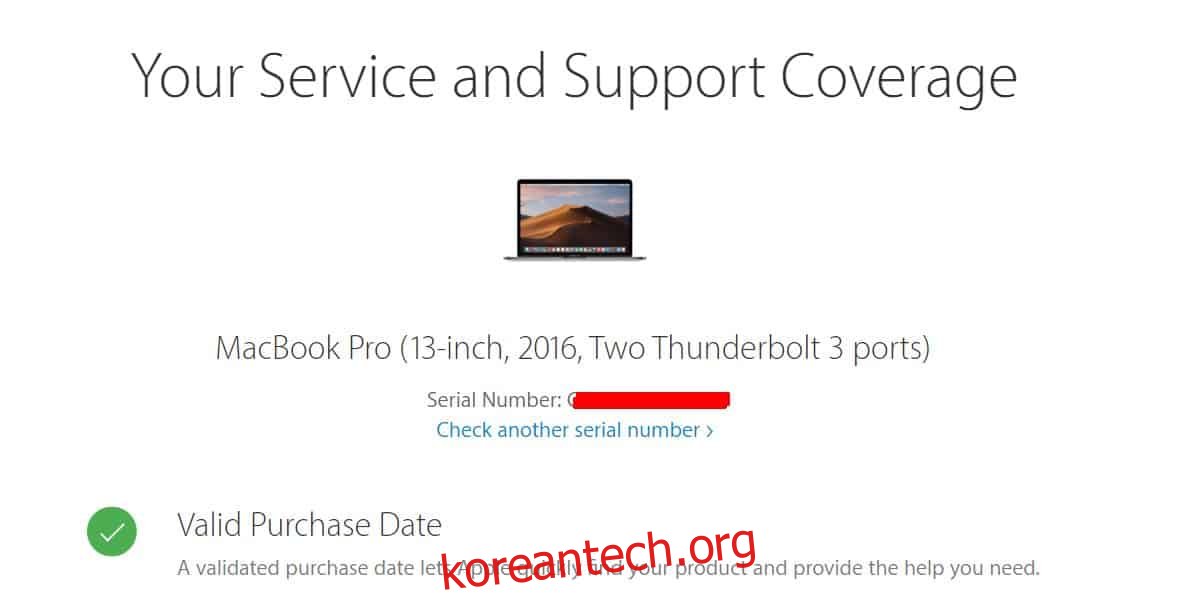
위의 두 가지 방법은 Macbook, Mac mini 및 iMac과 같은 모든 유형의 Mac에서 작동합니다. 거의 안전합니다. 전원을 켜지 않고 Mac 모델을 확인하는 방법이 필요한 경우 Macbook을 뒤집거나 iMac용 스탠드를 살펴보면 모델 번호가 인쇄되어 있습니다. Mac 모델을 확인하기 위해 Apple 웹사이트뿐만 아니라 온라인에서 검색할 수 있는 5자리 영숫자여야 합니다. Mac에서 번호를 찾을 수 없으면 해당 상자를 선택하십시오. 같은 번호가 어딘가에 인쇄되어 있어야 합니다.
일반적으로 이 정보를 속일 수 있는 방법은 없습니다. 구매하는 Mac이 정품인지 아닌지 걱정된다면 모델이나 일련번호만 보고 확인하는 것이 가장 쉬운 방법은 아닙니다. 또한 Mac의 사양을 확인하는 좋은 방법입니다. 중고로 구입하는 경우 모든 것이 원래대로인지 확인하기 위해 해야 하는 것입니다.
원하는 경우 상자에 있는 코드로 iPhone 모델을 확인할 수도 있습니다.